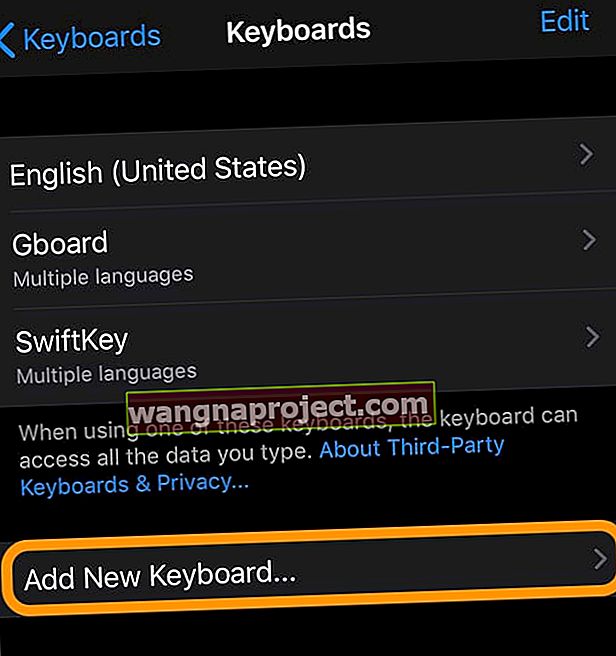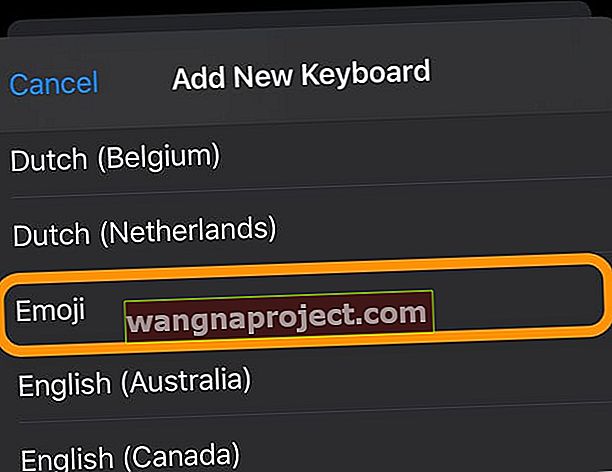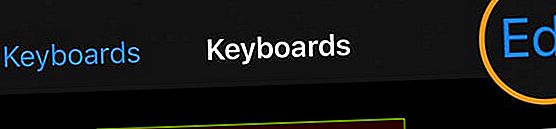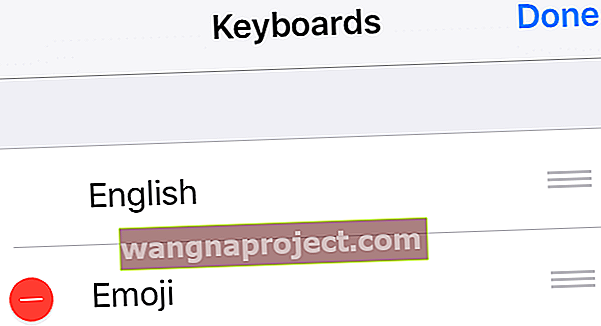Кілька користувачів повідомляють, що іноді їх Emoji перестають працювати належним чином на iPhone, iPad та інших iDevices. Повідомлення з Emoji або не доставляються одержувачам, або їх тексти замість розбірливих слів відображають якісь дивні значки.
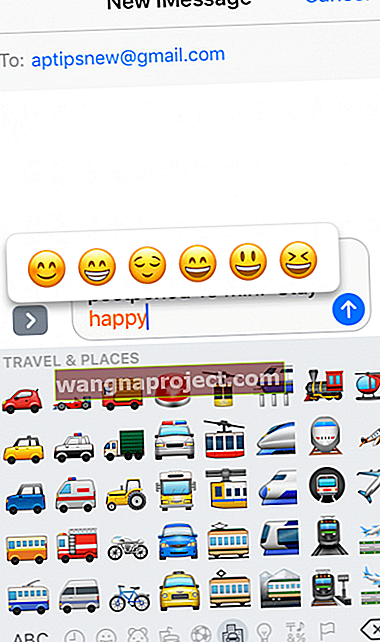
Чи зникла ваша клавіатура смайлів? Немає кнопки швидкого доступу до смайликів?
Кілька читачів виявили, що після оновлення своїх пристроїв до останньої версії iOS або iPadOS клавіатура смайлів відсутня на їх екранних клавіатурах. І зазвичай це легко виправити.
Просто натисніть піктограму смайлика або натисніть і утримуйте піктограму світу (глобус), щоб переглянути список встановлених клавіатур. Залежно від вашої моделі iPhone, ви можете бачити обидві піктограми або лише одну.
 Зараз на окремих повноекранних iPhone є окремі кнопки для Emoji та мовної клавіатури.
Зараз на окремих повноекранних iPhone є окремі кнопки для Emoji та мовної клавіатури.
Утримуйте піктограму глобуса на клавіатурі, доки не з’явиться список клавіатур.
Якщо на вашому пристрої вже встановлена клавіатура смайлів, ви повинні побачити її там. Торкніться його, щоб показати смайли на екранній клавіатурі.
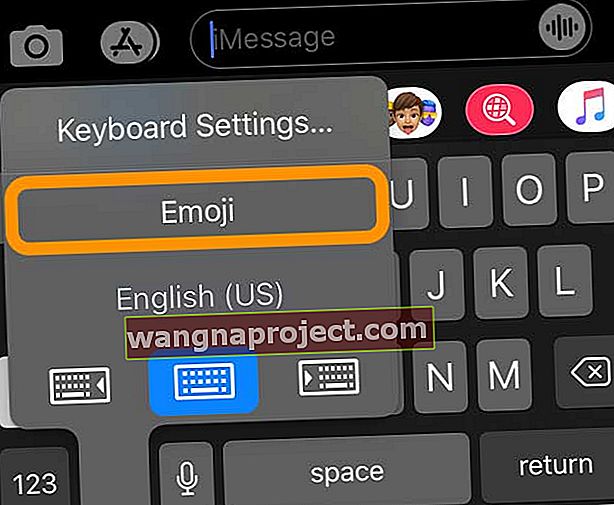
Якщо ви не бачите в якості опції Emoji, виконайте наведені нижче дії, щоб встановити клавіатуру Emoji на ваш пристрій.
Смайли не працюють: виправлення
Якщо у вас є ця проблема, вам слід знати дві речі:
- Пристрої iOS з iOS 5 або новішої версії здатні надсилати Emoji ; Вам просто потрібно перевірити, чи ввімкнено цю функцію!
- Додайте клавіатуру Emoji для iPhone
- Зайдіть в Налаштування
- Виберіть Загальні
- Виберіть клавіатуру
- Виберіть Клавіатури
- Переконайтеся, що Emoji вказано як клавіатура
- Якщо ні, виберіть Додати нову клавіатуру
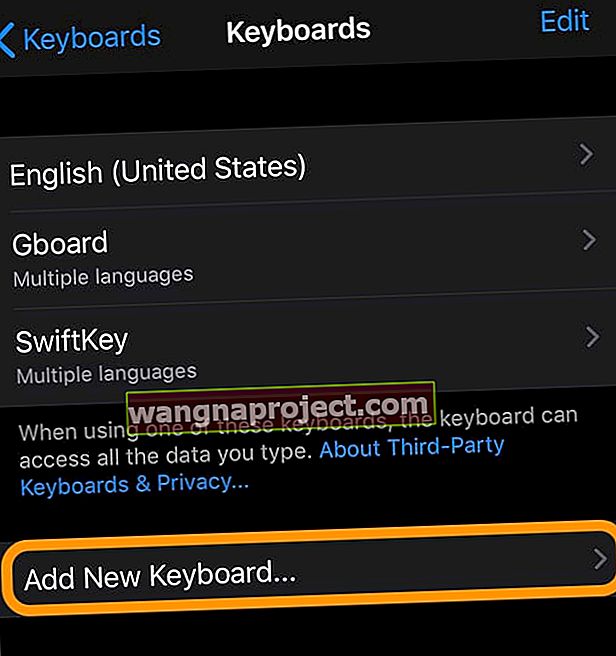
- Торкніться Emoji
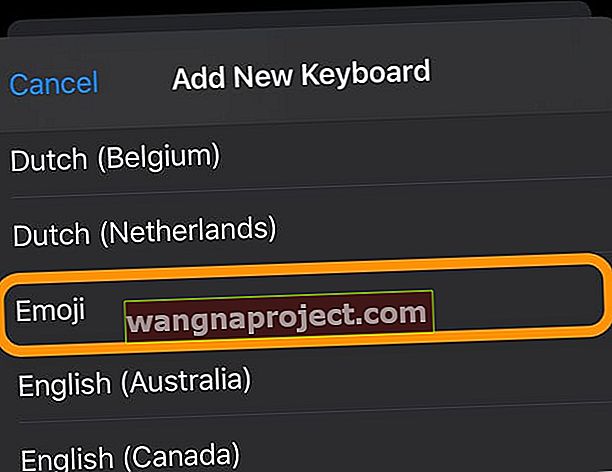
- Якщо ні, виберіть Додати нову клавіатуру
- Для забезпечення параметрів смайлів на вашому iPhone та iDevices потрібно завантажити клавіатуру Emoji у списку клавіатур. Перевірте, чи з’являються смайли в Повідомленнях зараз
- Якщо смайли все ще не відображаються
- Зайдіть в Налаштування
- Виберіть Загальні
- Виберіть клавіатуру
- Торкніться клавіатури
- Якщо клавіатура смайлів є в списку, але вони не відображаються, натисніть кнопку Редагувати
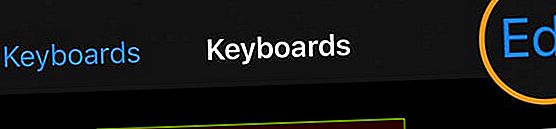
- Натисніть червоний знак мінус, щоб видалити його, і натисніть Готово
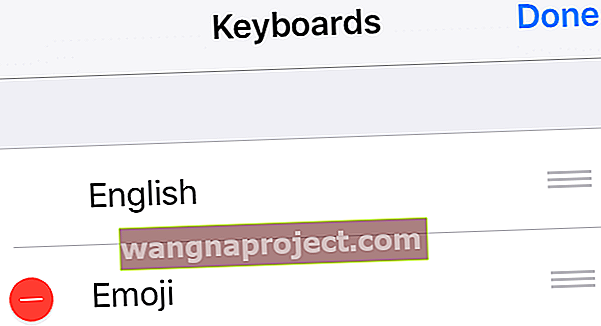
- Ви також можете провести пальцем по клавіатурі смайлів, щоб видалити її, якщо клавіатура смайликів вже є у списку. Спочатку видаліть його, а потім натисніть Додати нову клавіатуру та виберіть клавіатуру Emoji
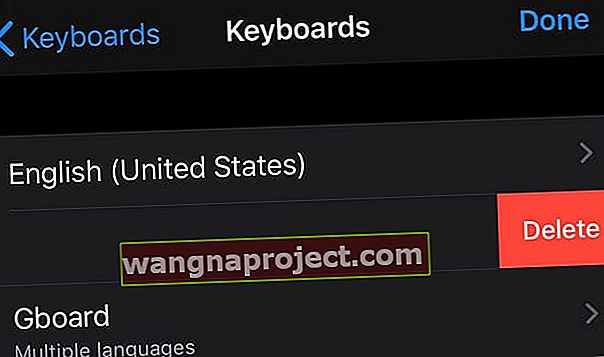
- Перезапустіть iPhone або iDevice
- Поверніться до Налаштування> Загальне> Клавіатура> Клавіатури
- Виберіть Додати нову клавіатуру та виберіть Emoji
Використовувати клавіатуру Bitmoji? Спробуйте видалити його!
Кілька читачів повідомляють нам, що коли вони вилучили клавіатуру bitmoji зі своїх пристроїв, їх клавіатура смайлів знову з’явилася!
У деяких користувачів виникають проблеми із спільною роботою клавіатури bitmoji та власної клавіатури смайлів. Тож спробуйте видалити bitmoji і подивіться, що станеться.
Щоб видалити клавіатуру, перейдіть у Налаштування> Загальне> Клавіатура> Клавіатури, торкніться кнопки Редагувати, а потім видаліть клавіатуру bitmoji.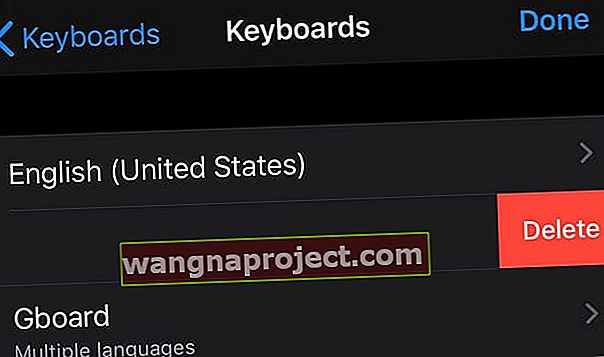
Мої смайли виглядають як дивні символи!
Emoji може виглядати дивним чи безглуздим, якщо ви надсилаєте повідомлення Emoji на пристрій, який не підтримує Emoji, наприклад, старі пристрої iOS або телефони Android тощо.
Однак Emoji з’являються на всіх iDevices, коли на пристрої відправника Emoji ВСТАНОВЛЕНО та АКТИВОВАНО.
iOS 5 і вище підтримує показ смайлів, навіть якщо власник спеціально не додав клавіатуру смайлів.
Оновлено до нової версії iOS або iPadOS і немає смайлів?
Виконайте ці дії для видалення та додавання клавіатури смайлів.
Перейдіть до Налаштування> Загальне> Клавіатура> Клавіатури> Торкніться Змінити> Видалити смайли> Додати нову клавіатуру> Додати смайли.
Що відбувається з інтелектуальними смайликами на вашому iPhone, iPad або iPod?
Якщо iOS та iPadOS все ще не відображають інтелектуальні смайли, перезапустіть пристрій, перевірте, чи передбачений індикатор у налаштуваннях клавіатури.
А потім спробуйте набрати купу випадкових смайлів у повідомленні собі, а потім видаліть їх, перш ніж відправити. Ця дія часто скидає передбачувані смайли вашого пристрою.
Якщо набрати та видалити їх не вдалося, спробуйте насправді надіслати їх собі. І ознайомтесь із цією статтею передбачуваного тексту iPhone, Emoji Not Working, How-To Fix, щоб отримати додаткові поради.
Немає часу? Перегляньте наше відео

Нічого не виправляє Emoji (смайлики), які не працюють на вашому iPhone, iPad або iPod?
Спробуйте створити резервну копію телефону (через iCloud або iTunes / Finder). Потім налаштуйте телефон як новий і відновіть телефон із останньої резервної копії.
В іншому випадку настав час звернутися до служби підтримки Apple. 
Якщо ви живете неподалік від Apple Store, призначте зустріч із Apple Store Genius для перевірки пристрою та діагностики.